¿Cómo transferir o migrar archivos de un smartphone a otro?

¿Te compraste un nuevo smartphone y, ahora buscas como migrar archivos y toda la información que tienes guardada en el viejo al que recién adquiriste?
Aunque parezca algo tedioso, actualmente, la evolución tecnológica cuenta con una gran ventaja, que mediante pasa el tiempo se va ampliando. Entre esos avances existe una gran variedad de aplicaciones que te permiten migrar archivos de un dispositivo a otro sin ningún tipo de inconveniente, y de una forma más rápida y sencilla ahorrándonos tiempo y esfuerzo.
El gran defecto es que investigas e investigas en relación a esto y encuentras tantas maneras de hacerlo que no sabes cuál elegir. Ante eso, hay que tomar en cuenta los diferentes atributos y características que definen a cada una de estas.
Es decir, si estos son o no compatibles con nuestro móvil, entre esos aspectos están: la conexión a internet, la velocidad de transmisión, la cantidad de archivos, si es gratuita o no, así cómo cuánto espacio de nuestra memoria ocupará al descargarla, y por si fuera poco surge un nuevo inconveniente para los usuarios (la publicidad contenida en estas aplicaciones que genera incomodidad).
A consecuencia de estas funciones, a partir de este momento te mostraremos una guía en la que describiremos paso a paso las diferentes opciones para migrar archivos de un dispositivo a otro sin morir en el intento.
Pasos para transferior o migrar archivos de tu antiguo smartphone al nuevo sin perder nada
La Copia de Seguridad siempre ha llevado la batuta en ser la fuente de migración de datos, ya que está se encuentra establecida en cualquier smartphone, sea nuevo o viejo, y puedes trabajarlo manualmente.
Con ella, podrás contener toda la información almacenada en tu dispositivo móvil (fotos, vídeos, contactos, aplicaciones, contraseñas WiFi, calendario), y para eso, debes seguir los siguientes pasos.
- Desplázate a Ajustes > General > Copia de Seguridad, y finalmente haz clic en Aceptar. Así podrás restablecer tus datos en tu nuevo smartphone.
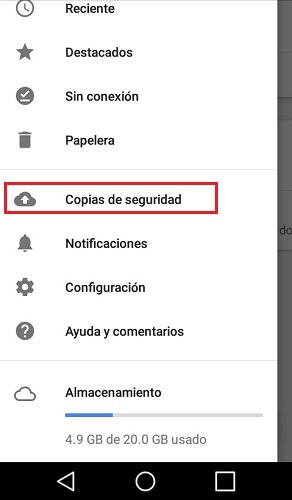
La segunda forma de migrar archivos es por medio de una conexión inalámbrica de corto alcance (NFC), aunque esta opción es limitante, ya que no todos cuentan con la alternativa. Llevar a cabo este procedimiento implica en que tanto el viejo como el nuevo dispositivo deben tener la función.
Si la tienes, lo que realizaras a continuación es activar el NFC y acercar lo más que puedas los dos equipos por la parte posterior, al punto de casi tocarse y proceder con la transferencia de información. Con este método migrar archivos es sumamente fácil de ejecutar.
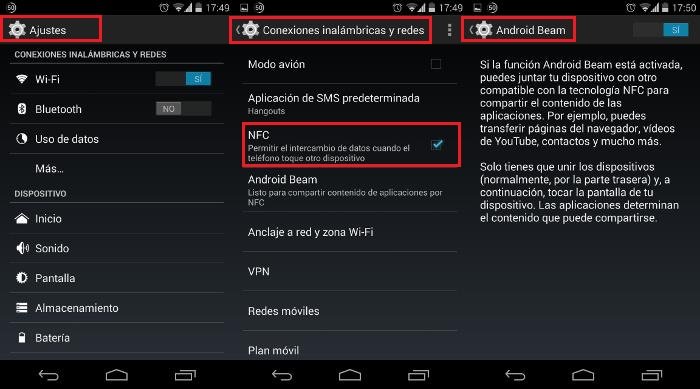
Usando aplicaciones
Hoy en día, el mercado tecnológico tiene una amplia gama de aplicaciones que te permiten realizar la transferencias de archivos desde un smartphone a otro, siempre que selecciones la más adecuada acorde a la necesidad del usuario y los medios con los que cuenta para llevar a cabo la migración.
CloneIt es una de las excelentes alternativas para migrar datos que se encuentra en los teléfonos Android. Para que esta pueda llevar a cabo la transferencia de archivos debe estar instalada en ambos móviles, debido a que uno tiene que ser Receptor y el otro el Remitente. Es imprescindible que tengas una conexión a internet para realizar este proceso.
El procedimiento funciona de la siguiente manera:
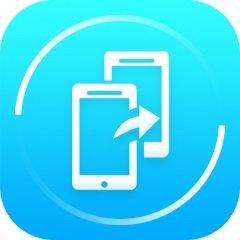
Cuando abras el elemento en ambos móviles, presiona el botón Receptor en el nuevo y el Remitente en el viejo, para que así comiencen a buscarse los dispositivos (actúa como el bluetooth, pero con una alta capacidad de transferencia de archivos).
En tu nuevo smartphone visualizarás el viejo, selecciónalo. Para el emisor se observará un mensaje de petición de conexión por parte del primero, oprime Aceptar para que inicie la importación de la información que desees. La misma es rápida y amigable.
De acuerdo a cómo desees o realices la selección de cierta información y transferir por partes, se llevará a cabo el traspaso de datos en bloques.
Mientras mantengas activa la conexión a Internet podrás realizar la migración, destacando también como recomendación no usar el servicio de datos de tu móvil. No obstante, esta función no garantiza el respaldo de los marcadores y avances de los juegos.
Usando un cable y el ordenador
Si no tienes conexión a Internet puedes utilizar este tipo de migración, bien sea, por medio de un teléfono no inteligente, o cuando no confías en llevar a cabo el respaldo o restauración localmente por vía almacenamiento en la nube.
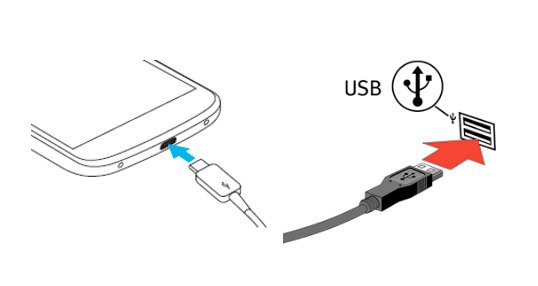
- Para eso, debes tener un cable USB para enlazar tu dispositivo Android al PC. Verifica todos los puertos USB en caso que alguno de ellos presente problemas de ensamble.
- En el momento que la PC acepte el dispositivo procede a ejecutar el respaldo de la informació almacenada en él. Para ello, selecciona Usar como dispositivo USB en la alternativa del Android, y seguidamente, explora los archivos hasta encontrar el que deseas copiar en el PC.
Igualmente, podrás ingresar a todos los datos incluidos en la nube (iCloud, Google Drive), con sólo abrir cada uno de estos gestores de almacenamientos desde el ordenador, y luego transfierelos al teléfono. Aunque su proceso es demasiado lento, es factible para recuperar tus archivos.
Desde un teléfono «normal» a tu smartphone
Tal vez piensas que la transferencia de archivos desde un equipo no inteligente hacia un Smartphone es imposible; pero al contrario de eso, si se puede llevar a cabo.
¿Como? aunque bien cierto es que esta función se podría volver algo tediosa; ya que su proceso es lento, también es evidente que estos móviles no tienen gran cantidad de información y aplicaciones para transferir.
Si quieres respaldar tus contactos; sólo debes ir a la Libreta de tu antiguo teléfono y seleccionar los contactos que guardarás y seguidamente elige la opción Copiar a tarjeta SIM.
Para que te puedas asegurar de que la información correspondiente a tus contactos fue completamente almacenada en la SIM; y lo que respecta a la información multimedia se guardó en una tarjeta de memoria o se transfirió desde el teléfono a la PC mediante un USB. De esta manera tendremos a disposición la información deseada.
Luego que tengas toda tu información almacenada en la SIM; procederás a instalarla a tu nuevo smartphone, para que exportes la información contenida en la misma.
En caso que tu teléfono sea de la marca LG, debes abrir la aplicación con tus contactos; luego selecciona los tres puntos ubicados en el lado superior derecho de la pantalla; y verás un menú desplegable, de dónde escogerás la opción de «Administrar Contactos». Posteriormente elige «Importar», indicando el origen (Tarjeta SIM) y el destino (Teléfono), para finalmente dar en «Aceptar».
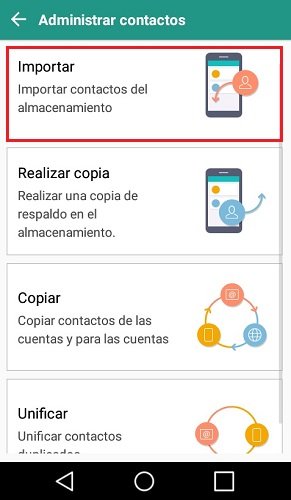
Una de nuestras recomendaciones para que se lleve a cabo la trasferencia de archivos entre los móviles es contener toda su información para puedas manipularlo; optimizarlo y subirlo posteriormente a la nube para lograr un mejor respaldo.
Para realizar esta acción en el contenido multimedia sólo se requiere importar los datos desde la tarjeta de memoria o el PC. No hay que olvidar que esta la posibilidad de tener a la mano algún programa en el ordenador para leer este tipo de archivos.
Mediante Bluetooth puedes transferir desde tus contactos hasta los archivos de fotos y vídeos; aunque esta opción es un tanto tediosa ya que se ejecuta de un archivo a la vez, es realmente efectiva.
Migrar archivos automáticamente con tu cuenta de Google
Como te habíamos dicho; la Copia de Seguridad siempre será una de las formas más confiables para obtener y migrar los datos de tu viejo teléfono o smartphone. Su función requiere de una conexión a internet y haberla realizado con anterioridad.
Todos los datos estarán almacenados en Google y asociados a tu cuenta de Gmail. Uno de los excelentes gestores de archivos con la que puedas contar es Google Drive, fácil de usar tanto en dispositivos Android como en iOS.
Para respaldar tu información debes poner en funcionamiento en tu nuevo dispositivo la última Copia de Seguridad efectuada; con el que sincronizarás la información (aplicaciones con sus datos, contraseñas de wifi, entre otros).
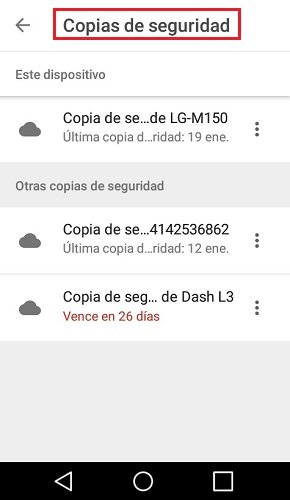
Lo recomendable en caso de robo, avería o extravío del teléfono es que almacenes todos tus datos en la nube con una Copia de Seguridad. No importa cuanto almacenamiento tiene tu dispositivo; siempre será una excelente opción llevarla a cabo, ya que esto lo libera de tanta información y si llega a pasar algo no se perderán los datos.
